О неисправности блока питания можно судить по многим косвенным признакам. Например, сообщения об ошибках четности часто свидетельствуют о неполадках в блоке питания. Это может показаться странным, поскольку подобные сообщения должны появляться при неисправностях в ОЗУ. Однако связь в данном случае очевидна: микросхемы памяти получают напряжение от блока питания, и, если это напряжение не соответствует определенным требованиям, происходят сбои в модулях памяти. Конечно, нужен определенный опыт, чтобы правильно определить, когда причина этих сбоев состоит в неправильном функционировании самих микросхем памяти, а когда скрыта в блоке питания. При неисправности блока питания могут возникнуть следующие проблемы:
— зависания и ошибки при включении компьютера;
— c понтанная перезагрузка или периодические зависания во время обычной работы;
— хаотичные ошибки четности или другие ошибки памяти;
— одновременная остановка жесткого диска и вентилятора (отсутствует напряжение +12 В);
— перегрев компьютера из-за выхода из строя вентилятора;
— перезапуск компьютера из-за малейшего снижения напряжения в сети;
— удары электрическим током во время прикосновения к корпусу компьютера или к разъемам;
— небольшие статические разряды, нарушающие работу системы.
К сожалению, практически любые сбои в работе компьютера могут быть вызваны неисправностью именно блока питания, но конечно, есть и более конкретные признаки, указывающие на неисправность блока питания:
— компьютер вообще не работает (не работает вентилятор, на дисплее нет курсора);
— на распределительном щитке сгорел сетевой предохранитель.
Недостаточная мощность блока питания ограничивает возможности расширения компьютера, но достаточно часто компьютеры выпускаются с довольно мощными блоками питания, учитывая, что в будущем в систему будут установлены новые (дополнительные) узлы. Паспортное значение мощности, указанное на блоке питания как всем известно это еще не все данные о блоке питания, которые мы должны учитывать. Дешевые блоки питания наверняка могут развивать мощность, указанную в паспорте, но а как обстоят дела с другими характеристиками? Одни блоки питания с трудом отрабатывают свои параметры, а другие работают надежно и с большим запасом. Многим дешевым блокам питания свойственны нестабильные выходные напряжения, в них также присутствуют шумы и помехи, а это, как известно приводит к многочисленным неприятным проблемам. Как правило, такие источники питания сильно нагреваются сами и греют все остальные компоненты системного блока компьютера. Замена установленного в компьютере блока питания на более мощный обычно не является проблемой, т.к. конструкции блоков питания стандартизованы, и найти замену для большинства систем достаточно просто.
Ремонт высококачественных и дорогих блоков питания экономически выгоден и всегда практически возможен при наличии подготовленного ремонтного персонала. Можно конечно, произвести ремонт, отправив блок питания на фирму, специализирующуюся на ремонте блоков питания и других компонентов.
Простые неисправности блоков питания компьютера
Большинство фирм-производителей стараются воспрепятствовать простому «проникновению» во внутренности блоков питания, применяя при сборке, например, специальные винты типа Torx. В то же время фирмы, производящие инструменты, выпускают комплекты отверток, которыми можно отвернуть винты с защитой. Некоторые блоки питания собраны на заклепках, и при вскрытии блока их приходится высверливать. Все эти препятствия создают только для защиты неопытных людей от проникновения в зону высокого напряжения.
Открыв корпус, любой человек конечно может заменить, «сгоревший» плавкий предохранитель но в большинстве случаев эта замена ничего не решит — если не устранена основная причина неисправности, и новый предохранитель тоже перегорит.
Возможны и другие простые и доступные для выполнения действия по ремонту, например, источники питания персональных компьютеров имеют встроенные регулировки напряжения, которые калибруются и устанавливаются при изготовлении. Со временем параметры некоторых узлов (компонентов) могут измениться, из-за этого тогда изменятся и выходные напряжения. Если дело только в этом, то подготовленный специалист (и по требованиям техники безопасности тоже) сможет с помощью средств настройки восстановить правильные значения выходных напряжений. Обычно средства корректировки напряжений находятся внутри источника питания, и представляют собой переменные резисторы. Для каждого напряжения имеется свой регулировочный резистор (если нет информации о назначении каждого резистора, то это можно установить опытным путем). Нужно зафиксировать текущие позиции всех резисторов (сделать метки), а затем измерять выходное напряжение, слегка изменяя сопротивление каждого из резисторов, пока не обнаружится изменение соответствующего выходного напряжения (естественно, состояние тех резисторов, что не влияли на наблюдаемое напряжение, нужно восстановить в исходное состояние используя сделанные метки).
Изменение потребляемой мощности, состава оборудования, элементной базы, номиналов напряжений питания и конструкции ПК соответственно потребовало изменения стандартов форм-факторов блоков питания. Поэтому с уществует несколько разнообразных форм-факторов блоков, предназначенных для различных типов корпусов.
Визуальный осмотр блока питания
Первое, что надо сделать при подозрениях на неисправность источника – выполнить визуальный осмотр. Внешнее, без снятия кожуха, обследование, редко позволяет понять, что сгорел компьютерный блок питания. Больше информации может дать осмотр внутреннего пространства устройства. Наличие следов обгорания элементов, дорожек, намоточных деталей свидетельствует о серьезных проблемах, при которых потребуется квалифицированный ремонт. Решение о его целесообразности может принять специалист.
Если следы глобальных нарушений отсутствуют, в первую очередь надо найти местоположение плавкого предохранителя. Если он в стеклянном корпусе, его перегорание можно обнаружить визуально. Если корпус керамический, исправность плавкой вставки можно определить прозвонкой с помощью мультиметра (это не помешает сделать и при исправном на вид стеклянном предохранителе).

Если предохранитель неисправен, его надо заменить на такой же по номиналу тока плавления (желательно и по размеру – так проще установить в плату). Если после включения плавкая вставка перегорает повторно под нагрузкой, значит надо замерить потребляемую мощность – возможна перегрузка БП. Если предохранитель перегорает повторно на холостом ходу, это является симптомом внутренней неисправности источника напряжения.
Еще одна проблема, которую можно обнаружить при визуальном осмотре – неисправность оксидных конденсаторов. Внешне такие емкости выглядят вздувшимися (иногда даже взорвавшимися). Даже если такой конденсатор еще исправен, то он потенциально ненадежен, его дни сочтены. Поэтому такие элементы надо заменить. Менять конденсаторы можно на другие, имеющие равные емкость или напряжение. Можно и на большие, если позволяют установочные габариты. Но не на меньшие.

Это, пожалуй, все проблемы, которые можно обнаружить визуально. Если после всех выполненных действий источник питания не работает, надо перейти к более глубокой проверке.
Быстрая проверка на запуск
Для быстрой проверки БП на запуск, надо отключить его от сети. Далее следует отсоединить от остальных устройств компьютера все жгуты с разъемами, отходящие от источника питания. В самом большом жгуте из 20 или 24 проводов надо найти зеленый провод и соединить его с любым проводником в черной изоляции (удобнее всего с ближайшим). Сделать это можно прямо на разъеме с помощью скрепки или отрезка гибкой проволоки. Тем самым будет сымитирован сигнал от материнской платы о разрешении работы источника. Если блок питания запустится, это можно понять по шуму вращающегося вентилятора. После этого надо проверить:

- наличие напряжения +3,3 В между каждым оранжевым и любым черным проводом (допустимое отклонение ±0,16 вольт);
- наличие напряжения +5 вольт на красных проводах относительно черного (отклонение 0,25 вольта в обе стороны);
- наличие дежурного напряжения +5 вольт (Stand by) на фиолетовом проводе (оно должно присутствовать в любом случае, если на БП подано 220 вольт);
- присутствие +12 вольт на каждом желтом проводнике (в пределах 11,4..12,6 вольт).
Особое внимание надо уделить наличию сигнала Power OK на сером проводнике (+5 вольт). Его отсутствие может стать причиной невключения ПК даже при остальных исправных каналах, а нестабильное присутствие – причиной зависания или перезагрузки компьютера при работе. Стабильность и отсутствие пульсаций по данному и другим каналам можно проверить осциллографом.
Указанные лимиты напряжения приведены для нагруженных выходов БП. При проверке на холостом ходу допустим небольшой выход за верхние пределы.
Как проявляются неполадки блока питания компьютера
Симптомы неисправности питателя очень разнообразны. В их числе:
- Невключение ПК при нажатии кнопки power или включение после многократных нажатий.
- Писк, треск, щелчки, дым, запах гари из блока питания.
- Перегорание сетевого предохранителя на распределительном щите при включении компьютера.
- Разряды статического электричества от корпуса и разъемов системного блока.
- Самопроизвольные выключения и рестарты ПК в любой момент времени, но чаще при высоких нагрузках.
- Тормоза и зависания намертво (до перезагрузки).
- Ошибки памяти, BSoD (синие экраны смерти).
- Пропадание устройств из системы (накопителей, клавиатуры, мыши, другого периферийного оборудования).
- Остановка вентиляторов.
- Перегрев устройств из-за неэффективной работы или остановки вентиляторов.
Принцип работы блока питания
Чтобы разобраться, исправен блок питания или нет, необходимо понимать базовые принципы его работы. Упрощенно его функцию можно описать так: преобразование входного переменного напряжения бытовой электросети в выходное постоянное нескольких уровней: 12 V, 5 V 5 V SB (дежурное напряжение), 3,3 V и -12 V.
От 12-вольтового источника получают энергию следующие устройства:
- накопители, подключаемые по интерфейсу SATA;
- приводы оптических дисков;
- вентиляторы системы охлаждения;
- процессоры;
- видеокарты.
Провода линии 12 V имеют желтый цвет.
От 5 V и 3,3 V питаются:
- звуковой, сетевой котроллер и основная масса микросхем материнской платы;
- оперативная память;
- платы расширения;
- периферийные устройства, подключаемые к портам USB.
По стандарту ATX линия 5 V обозначается красным цветом проводов, 5 V SB — фиолетовым, а 3,3 V — оранжевым.
От источника 5 V SB (standby) получает питание схема запуска компьютера на материнской плате. Источник -12 V предназначен для запитки COM-портов, которые сегодня можно встретить только на очень старых материнках и специализированных устройствах (например, кассах).
Вышеуказанные напряжения вырабатывают все блоки питания стандарта ATX, независимо от мощности. Различия лишь в уровне токов на каждой линии: чем мощнее питатель, тем больше тока он отдает устройствам-потребителям.
Информацию о токах и напряжениях отдельных линий можно получить из паспорта БП, который в виде этикетки наклеен на одну из сторон девайса. Однако номинальные показатели почти всегда отличаются от реальных. Это вовсе не говорит плохом: колебания значений в пределах 5% считаются нормой. На работе устройств компьютера столь незначительные отклонения не сказываются.
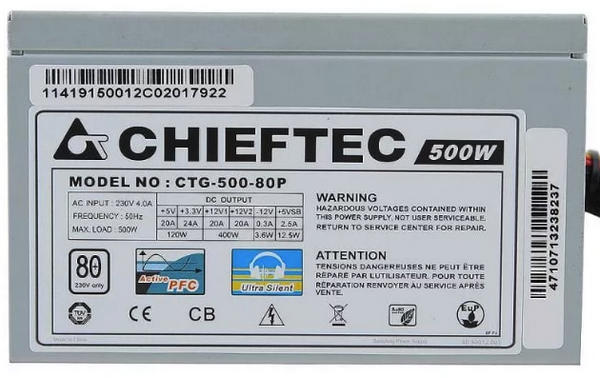
Кроме всего прочего, исправный БП вырабатывает сигнал Power Good или Power OK, который оповещает материнскую плату о том, что он работает как надо и плата может запускать остальные устройства. В норме этот сигнал имеет уровень 3-5,5 V и поднимается только тогда, когда все питающие напряжения достигли заданных показателей. Если блок питания не вырабатывает Power Good, компьютер не стартует. Если вырабатывает слишком рано, что тоже нехорошо, аппарат может включиться и сразу выключиться, зависнуть при загрузке или выбросить критическую ошибку — синий экран смерти.
Сигнал Power Good передается материнской плате по серому проводу.
Проверяем блок питания на компьютере скрепкой
Перед проверкой БП полностью обесточьте компьютер. Помните, что блок питания работает при высоком напряжении в 220 Вольт! Затем откройте боковую крышку корпуса и отсоедините все провода, идущие от блока питания к другим компонентам системы: 20- или 24-pin коннектор для питания материнской платы, 4- или 8-pin коннектор для питания процессора, 4-8 pin коннектор для питания видеокарты (впрочем, он может быть и не подключен из-за того, что не все графические ускорители нуждаются в дополнительном питании и берут необходимую энергию через слот PCI-express) и другие устройства в виде жестких дисков и кулеров.
Затем возьмите самую обычную канцелярскую скрепку (можно заменить на любую проволоку, состоящую из материала способного проводить электрический ток) и согните ее в форме буквы «U».

Найдите 24-pin коннектор, который вы отсоединили от материнской платы. Выглядит он, как самая большая связка маленьких проводов. Вам нужно найти разъемы соответствующие зеленому проводу (он всегда один) и черному (можно выбрать любой, но обычно выбираю соседний). Замкните эти два разъема с помощью скрепки. Обязательно убедитесь, что концы скрепки примыкают к металлу внутри каждого контакта.
Затем включите блок питания в сеть. Он должен включиться, а кулер внутри должен крутиться. Если система охлаждения не работает, то проверьте температуру БП. Если он нагревается, то значит он работает, а вот кулер придется поменять. Однако факт того, что блок включился и работает — не говорит о том, что он полностью исправный. Требуется проводить дальнейшую диагностику.
Используем мультиметр
Если вы являетесь счастливым обладателем мультиметра, то вы с высокой вероятностью сможете определить работоспособность блока питания. Идея в том чтобы проверить вольтаж по разным линиям питания.

В том же состоянии (с замкнутой скрепкой и включенным блоком) измерьте уровень напряжения между оранжевым и черным проводом. Под нагрузкой рекомендованные значения должны находиться в диапазоне от 3,14 до 3,47 Вольта.
Затем проверьте напряжение между фиолетовым и черным контактом. Нормальные значения должны находиться в диапазоне от 4,75 до 5,25 Вольта. Также протестируйте напряжение между красным и черным проводом. Показатели должны колебаться около 5 Вольт, аналогично, как и в предыдущем случае.
В конце проведите замеры напряжения между желтым и черным контактом. Прибор должен выдавать от 11,4 до 12,6 Вольт.
Независимо от модели блока уровень напряжения не должен выходить за пределы нормы, которые описаны выше. В случае, если показания сильно отличаются от рекомендуемых параметров, БП можно считать частично неисправным и он, как минимум, требует ремонта.
- Питаемся правильно: как выбрать блок питания для компьютера
- Thermaltake представила блок питания с возможностью удаленной настройки и мониторинга
Пищит блок питания
Стоит подробнее разобраться с проблемой писка блока питания, так как это – одна из самых частых причин, по которой пользователи обращаются в сервис. Это не только раздражающий симптом, но и серьезная причина задуматься о ремонте или покупке нового устройства.

Есть несколько причин, по которым пищит блок питания:
- Причина в электричестве. Если возникают сильные перепады напряжения, они сбивают слаженную работу блока питания и это проявляется неприятным писком. Однако он чаще всего разовый, не длится долго, не повторяется чаще пары раз в неделю (если в вашем доме нет серьезных проблем с напряжением, от которых часто гаснет свет и страдает вся бытовая техника). Проблема чаще всего оказывается в розетке. Для того, чтобы это проверить, стоит подключить устройство к новой розетке, желательно – на противоположной стороне комнаты и убедится, не пищит ли БП так часто, как до этого.
- Частый писк, который длится дольше пары секунд – более тревожный звонок, ведь он говорит о неисправности внутри самого блока питания. Так чаще всего бывает когда ослаблены соединения внутренних компонентов.
- Кроме того, писк может указывать на ошибки при сборке блока питания. Однако, в таком случае, частый и неприятный писк у БП будет сразу после покупки. Если вы обратитесь в сервисный центр с чеком, они вам его поменяют или пересоберут, чтобы неисправности не было.
- Обратите внимание, если писк частый, он не уходит, когда вы подключаете его к другой сети, а также блок питания сильно греется и шумит, его срочно нужно нести в ремонт. Кроме того, тревожным звоночком является вздутие корпуса БП – тогда нужно его менять как можно быстрее. И помните, что покупка нового блока питания или починка старого обойдется дешевле, чем новый компьютер и данные, которые сгорят вместе с жестким диском, если произойдет внезапный скачок напряжения в сети.
- Совместимость процессора и видеокарты: подбор компонентов ПК
- Блок питания компьютера: нормальная работа и неисправности
- Обзор процессора Snapdragon 625
Самые частые поломки
Наиболее часто возникающими проблемами в блоке питания являются:
- выход из строя диодов выпрямителя 220 вольт;
- неисправность ключевых транзисторов;
- выход из строя микросхемы ШИМ.
В большинстве случаев обнаружить эти проблемы простым визуальным осмотром не получится. Нужен будет хотя бы мультиметр. А в целом выйти из строя может любой электронный компонент, при этом он может вызвать короткое замыкание и перегрузку других элементов. Поэтому замена обгоревшего компонента, обнаруженного визуально, может ничего не дать – это будет лишь следствием. Первоначальная причина бывает в другом месте.
Также неисправность может вызвать перегрузка источника связанная с установкой дополнительного оборудования при модернизации ПК.
5 способов диагностики
Способов диагностики можно придумать много – в отсутствии лабораторных условий приходится идти на любые хитрости. Но на основании многолетнего опыта, специалисты выделяют пять основных способов поиска и локализации проблем с БП.
№1. Визуальный осмотр компонентов
Первый способ проверки – внешний осмотр. Начинать диагностику блока компьютерного питания надо с него. В большинстве случаев не разобрав корпус БП, ничего выявить не удастся (только в случае глобальной аварии, когда следы внутреннего пожара видны снаружи). Крышку придется снять.
Если видны следы копоти, подгорания, локальных перегревов, значит, БП требует ремонта.
Читайте так же: Типоразмеры автомобильных аккумуляторов
Если обгоревших элементов нет, надо найти место установки предохранителя. Визуальным осмотром можно проверить исправность плавкой вставки в стеклянном корпусе. Если предохранитель в керамическом корпусе, для проверки его целостности надо будет использовать тестер в режиме прозвонки. Если вставка перегорела, можно предположить самопроизвольное перегорание и попробовать заменить элемент. Если при включении в сеть он перегорает повторно, значит надо искать неисправность в источнике.

Далее надо осмотреть оксидные конденсаторы. Если есть вздувшиеся или разорвавшиеся, это также может быть причиной неисправности блока питания. Такие конденсаторы надо менять сразу. Даже если они и сохранили еще работоспособность, жить им осталось недолго.

Если дефекты визуально выявить не удалось, надо более внимательно осмотреть плату, в том числе со стороны печатных проводников, на предмет микротрещин в печатных проводниках, кольцевых трещин в пайках выводных элементов и трещин в пайках SMD-компонентов. Делать это лучше под увеличением (лупой и т.п.) и при дополнительном освещении.

Если таким способом обнаружить проблему не удалось, надо перейти к более глубокой проверке.
№2. Проверка без подключения к материнской плате (метод замыкания скрепкой)
Если исправный блок питания стандарта ATX включить в сеть переменного напряжения, он работать не будет. Для запуска нужен сигнал Power_ON с материнской платы компьютера. Этот сигнал можно сымитировать. Для этого надо снять с матплаты самый большой разъем (а лучше снять вообще все разъемы от БП к составляющим компьютера, так как предполагается, что источник напряжения неисправен, поэтому не стоит испытывать дорогие платы на прочность). Этот разъем может содержать 20 или 24 провода. Надо найти на нем проводник в зеленой изоляции. Сигнал Power_ON формируется замыканием этого проводника на общий провод. Найти его несложно – это любой проводник черного цвета. Удобнее всего использовать ближайший. Замкнуть можно прямо на разъеме. Сделать это можно любым подходящим проводником – скрепкой, булавкой, кусочком провода.

Если блок питания исправен, это можно определить по звуку запустившегося вентилятора, и дефект надо искать на материнской плате. В большинстве случаев проблема сводится к севшей батарейке, обеспечивающей хранение данных параметров конфигурации компьютера.

№3. Мультиметром
Если БП запустился после имитации сигнала запуска, надо проверить наличие напряжений на всех разъемах источника. Измерять надо относительно общей шины (к ней подключены все черные проводники).
| Черный | 0 В (земля, общий провод) |
| Красный | +5 (допустимое отклонение ±0,25 вольт) |
| Оранжевый | +3,3 (допустимое отклонение ±0,16 вольт) |
| Желтый | +12 (в пределах 11,4..12,6 вольт) |
| Белый | -5 |
| Синий | -12 |
| Зеленый | +5 |
| Серый | +5 |
| Фиолетовый | +5 |
Читайте так же: Способы подключения ноутбука в автомобиле
Особое внимание надо уделить напряжению на сером проводе – это сигнал Power_OK. Без него компьютер не запустится. Он формируется при наличии всех питающих напряжений (если они находятся в установленных пределах). Его отсутствие говорит как о проблемах в одном из питающих каналов, так и о неисправности внутренней схемы БП, отвечающей за формирование данного сигнала. Также важен сигнал на сером проводе — дежурное напряжение (Stand by). Оно должно присутствовать при включении блока в сеть 220 вольт, даже если БП не запущен.
В отсутствие потребителей уровни на выходе БП могут быть чуть выше лимитов (внутри блока должны быть установлены нагрузочные резисторы, но не факт, особенно для недорогих моделей). Поэтому для окончательно проверки надо проверить источник под нагрузкой. Для этого к выходам можно подключить нагрузочный резистор, рассчитанный так, чтобы обеспечить ток, близкий к номиналу. Или применить для этой цели автомобильные лампы накаливания (их можно соединять параллельно для повышения потребляемой мощности). Заодно испытывается реальная нагрузочная способность БП – при мощности в пределах номинальной, он должен выдавать указанные уровни напряжения.
Также с помощью тестера можно прозвонить жгуты блока питания ПК. Так можно выявить потерю контактов в разъемах.
№4. Специальным оборудованием

В магазинах электронных аксессуаров и на торговых площадках в интернете продаются недорогие приборы под громким названием PC Power tester. Они позволяют отображать текущий уровень каждого напряжения и подавать звуковые и световые сигналы при выходе напряжений за установленные пределы. При ближайшем рассмотрении эти приборы оказываются обычными цифровыми вольтметрами в красивом корпусе. Они не содержат нагрузочных устройств и не позволяют хранить результаты измерений за период времени (что необходимо для обнаружения «плавающих» проблем), поэтому полноценную диагностику провести ими нельзя. От обычного мультиметра они отличаются только наличием разъемов, к которым прибор можно быстро и удобно подключить. Например, SATA-Power не очень удобен для измерения щупами тестера, а с таким прибором замер происходит намного проще. Также устройство имеет разъемы для подключения коннектора 20 (24) вывода, PCI – Express различных модификаций и других терминалов, имеющихся у потребителей внутри ПК.
Такой тестер можно приобрести тем, кто регулярно занимается диагностированием компьютеров, но особых результатов от него ждать не стоит. Также он не даст особой экономии времени. Но и стоит он недорого.

Тем, кто занимается созданием серьезных компьютерных систем, а также поддержанием их работоспособности и ремонтом, подойдут профессиональные приборы типа PC Power System Analyzer. Подобные устройства способны отслеживать параметры напряжений питания, хранить их графики, задавать нагрузку и выполнять еще многие функции по диагностике БП на исправность и надежность. Стоят такие приборы от 500 USD, для домашней мастерской это дорого, да и для мелкого производства вряд ли оправданно экономически. Поэтому тем, кто профессионально занимается ремонтом вычислительной техники, есть смысл поискать в интернете описания самодельных разработок, позволяющих проводить более глубокую проверку БП и повторить их. Те, кому позволяет квалификация, могут разработать что-то свое, закрывающее потребности конкретного производства.
Читайте так же: Выбираем стабилизатор напряжения для дачи: виды, особенности и характеристики

№5. С помощью программ
Блок питания не обменивается сведениями по шинам данных с процессором и другим оборудованием. Он лишь обеспечивает энергоснабжение составляющих компьютера по шинам питания напряжениями различных уровней. Существует мнение, что проверить БП на исправность можно программами типа AIDA (Everest). В доказательство приводятся скриншоты окна отображения информации с датчиков.

На самом деле есть две проблемы. Датчики, измеряющие напряжение, могут быть установлены не на все шины питания. Иллюстрация – на скриншоте программы AIDA. В данной конфигурации компьютера нет датчиков измерения напряжения вообще, а выводится информация лишь о потребляемой мощности. Обладая определенными знаниями, можно и по доступным данным логически вычислить наличие нужных напряжений, но получится это не всегда.

Вторая проблема серьезнее. Дело в том, что при отсутствии (исчезновении во время работы) хотя бы одного из питающих напряжений, или если напряжение вышло за установленные пределы, внутренняя схема блока питания сразу снимает сигнал PG (power_good, PWR_OK). Это ведет к тому, что на материнской плате отключается тактовый генератор процессора и на шине Reset появляется сигнал сброса. Внешне это проявляется в самопроизвольной перезагрузке компьютера (если исчезновение PG было кратковременным) или к его зависанию. И никакой диагностический софт при этом, разумеется, не работает.
Поэтому сам факт работы утилиты AIDA уже говорит о том, что блок питания исправен. И самыми надежными программами, позволяющими протестировать на работоспособность компьютерный БП, являются BIOS и операционная система (Windows, Linux) – если они запустились, то и все напряжения ОК.
Для наглядности рекомендуем серию тематических видеороликов.
Определив, что компьютерный БП неисправен, надо принять решение о целесообразности ремонта. В большинстве случаев это экономически неоправданно – проще купить новый источник, за исключением вариантов применения дорогой и эксклюзивной модели. Но для многих людей время, проведенное за поиском неисправности и ремонтом, является хобби. Поэтому можно получить удовольствие за восстановлением БП, заодно расширяя свой кругозор и повышая квалификацию.
Проверяем блок питания на компьютере скрепкой
Перед проверкой БП полностью обесточьте компьютер. Помните, что блок питания работает при высоком напряжении в 220 Вольт! Затем откройте боковую крышку корпуса и отсоедините все провода, идущие от блока питания к другим компонентам системы: 20- или 24-pin коннектор для питания материнской платы, 4- или 8-pin коннектор для питания процессора, 4-8 pin коннектор для питания видеокарты (впрочем, он может быть и не подключен из-за того, что не все графические ускорители нуждаются в дополнительном питании и берут необходимую энергию через слот PCI-express) и другие устройства в виде жестких дисков и кулеров.
Затем возьмите самую обычную канцелярскую скрепку (можно заменить на любую проволоку, состоящую из материала способного проводить электрический ток) и согните ее в форме буквы «U».

Найдите 24-pin коннектор, который вы отсоединили от материнской платы. Выглядит он, как самая большая связка маленьких проводов. Вам нужно найти разъемы соответствующие зеленому проводу (он всегда один) и черному (можно выбрать любой, но обычно выбираю соседний). Замкните эти два разъема с помощью скрепки. Обязательно убедитесь, что концы скрепки примыкают к металлу внутри каждого контакта.
Затем включите блок питания в сеть. Он должен включиться, а кулер внутри должен крутиться. Если система охлаждения не работает, то проверьте температуру БП. Если он нагревается, то значит он работает, а вот кулер придется поменять. Однако факт того, что блок включился и работает — не говорит о том, что он полностью исправный. Требуется проводить дальнейшую диагностику.
Используем мультиметр
Если вы являетесь счастливым обладателем мультиметра, то вы с высокой вероятностью сможете определить работоспособность блока питания. Идея в том чтобы проверить вольтаж по разным линиям питания.

В том же состоянии (с замкнутой скрепкой и включенным блоком) измерьте уровень напряжения между оранжевым и черным проводом. Под нагрузкой рекомендованные значения должны находиться в диапазоне от 3,14 до 3,47 Вольта.
Затем проверьте напряжение между фиолетовым и черным контактом. Нормальные значения должны находиться в диапазоне от 4,75 до 5,25 Вольта. Также протестируйте напряжение между красным и черным проводом. Показатели должны колебаться около 5 Вольт, аналогично, как и в предыдущем случае.
В конце проведите замеры напряжения между желтым и черным контактом. Прибор должен выдавать от 11,4 до 12,6 Вольт.
Независимо от модели блока уровень напряжения не должен выходить за пределы нормы, которые описаны выше. В случае, если показания сильно отличаются от рекомендуемых параметров, БП можно считать частично неисправным и он, как минимум, требует ремонта.
- Питаемся правильно: как выбрать блок питания для компьютера
- Thermaltake представила блок питания с возможностью удаленной настройки и мониторинга




